Загрузка обычной бумаги или фотобумаги
Можно загрузить обычную бумагу или фотобумагу.
 Внимание!
Внимание!
- Если разрезать обычную бумагу на части размером 10 x 15 см (4 x 6 дюйма) для пробной печати, это может привести к застреванию бумаги.
 Примечание.
Примечание.
-
Рекомендуется использовать подлинную фотобумагу Canon для печати фотографий.
Подробнее об оригинальной бумаге Canon см. в разделе Поддерживаемые типы носителей.
-
Можно использовать обычную бумагу для копирования или бумагу Canon Red Label Superior WOP111/Canon Océ Office Colour Paper SAT213.
Для получения сведений о размере и плотности бумаги, которую можно использовать в данном принтере, см. раздел Поддерживаемые типы носителей.
-
Подготовьте бумагу.
Совместите края бумаги. Если бумага скручена, разгладьте ее.
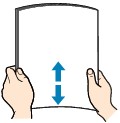
 Примечание.
Примечание.- Аккуратно выровняйте края бумаги перед загрузкой. Загрузка бумаги без выравнивания краев может привести к застреванию бумаги.
-
Если бумага скручена, аккуратно согните ее в противоположном направлении до выпрямления, удерживая за противоположные углы.
Подробнее о том, как расправить скрученную бумагу, см. в пункте Проверка 3 раздела Бумага испачкана / Отпечатанная поверхность поцарапана.
-
Загрузите бумагу.
-
Откройте упор для бумаги (A).
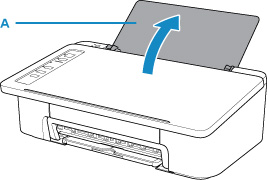
-
Выдвиньте лоток приема бумаги (B) и дополнительный лоток приема бумаги (C).

-
Загрузите бумагу вертикально, как можно дальше в правую часть заднего лотка СТОРОНОЙ ДЛЯ ПЕЧАТИ К СЕБЕ.
-
Настройте направляющую бумаги (D) по левому краю бумаги.
Не следует слишком сильно прижимать направляющую бумаги к стопке. Возможны сбои при подаче бумаги.
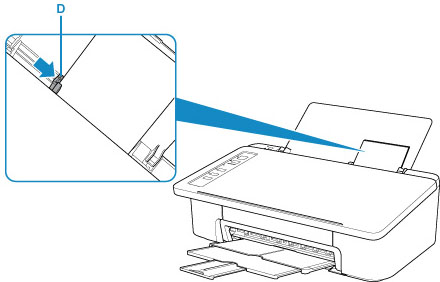
 Внимание!
Внимание!-
Всегда загружайте бумагу в книжной ориентации (E). Загрузка бумаги в альбомной ориентации (F) может привести к застреванию бумаги.
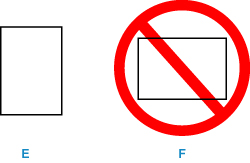
 Примечание.
Примечание.-
Объем загружаемой бумаги не должен превышать метку предела загрузки (G).
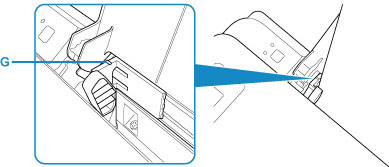
После загрузки бумаги в задний лоток загорается один из индикаторов Бумага (Paper) в зависимости от последней загруженной бумаги.
-
-
Проверьте параметр размера бумаги.
Если размер бумаги, загруженной в задний лоток, отличается от того, что показывает индикатор Бумага (Paper) (H), нажмите кнопку Выбор бумаги (Paper Select) (I) для выбора другого варианта.
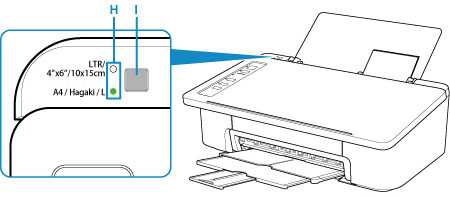
-
 Примечание.
Примечание.
-
Загрузив бумагу, выберите размер и тип загруженной бумаги на экране параметров печати компьютера.
-
Существуют различные типы бумаги — например, бумага со специальным покрытием для оптимального качества печати фотографий и бумага, предназначенная для печати документов. Каждый тип носителя имеет определенные предустановленные параметры (используемые и распыляемые чернила, расстояние от сопел и т. д.), позволяющие получить оптимальное качество изображения при печати на выбранном носителе. Неправильные параметры бумаги могут привести к ухудшению цветопередачи и появлению царапин на отпечатанной поверхности. Если на отпечатке заметно размытие изображения или цвета передаются неравномерно, укажите более высокое качество печати и повторите печать.
-
Во избежание неправильной печати в данном принтере предусмотрена функция, служащая для выявления несоответствий формата бумаги, загруженной в задний лоток, и параметров бумаги. Прежде чем печатать, укажите параметры бумаги в соответствии с форматом бумаги в заднем лотке. Если эта функция включена и если эти параметры не совпадают, во избежание ошибок при печати мигает индикатор Аварийный сигнал (Alarm). Если мигает индикатор Аварийный сигнал (Alarm), проверьте и исправьте параметры бумаги.
-


